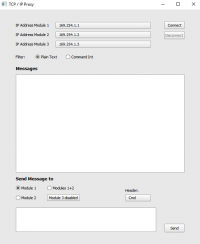Infoportal
Dies ist eine alte Version des Dokuments!
NTB TCP/IP Proxy
Hinweis
Der NTB TCP/IP Proxy ist für das Systemtechnikprojekt entwickelt worden, damit die über WiFi stattfindende Kommunikation zwischen zwei autonomen Robotern überwacht werden kann. Weiter kann mit dem Tool während der Entwicklungsphase der zweite Roboter simuliert werden. Die detaillierte Beschreibung, wie Sie vorgehen müssen, findet sich unter merkblattwifi2017.pdf
Installation
Windows
Für den NTB TCP/IP Proxy steht ein Installer für Windows zur Verfügung:
NTB TCP/IP Proxy Setup V0.3.0
Linux
Um das NTB TCP/IP Proxy zu starten, benötigen Sie noch einige Packages. Diese sind in readme.txt zu finden. NTB TCP/IP Proxy Linux V0.3.0
Verwendung
Achtung
Starten Sie Ihren WLAN-Router und verbinden Sie sich mit Ihrem Laptop in das erstellte Netzwerk. Im oberen Teil des GUIs können die IP Adressen der beiden zu verbindenden WLAN-Module ausgewählt werden.
Die IP Adressen können der Tabelle unten entnommen werden. Wenn zur Simulation des Partnerroboters nur mit einem Modul verbunden werden soll, so wählen Sie als „IP Address Module 1“ Ihre IP Adresse aus und „not used“ für „Module 2“. Alle weiteren Angaben finden Sie unter merkblattwifi2017.pdf.
Achtung
Unterhalb der Eingabe der IP Adressen ist die Auswahl zu finden, welches Protokoll bzw. Filter für die Anzeige sowie das Senden über das GUI verwendet werden soll. Zur Auswahl steht zur Zeit Plain Text und Command Int. Mit Plain Text wird der Text so ausgegeben, wie er empfangen wurde und mit Command Int werden die empfangenen Bytes entsprechend dem Command-Int-Protokoll interpretiert und als Zahlen ausgegeben. Dies ist zum Beispiel bei Verwendung des ch.ntb.inf.deep.runtime.util.CmdInt-Treibers nötig, damit die gesendeten Integer korrekt dargestellt werden.
Falls vom GUI gesendet werden soll, ist zusätzlich auszuwählen, an welches Modul gesendet werden soll.
Tabelle der Teams
| Team# | Partnerteam# | IP | SSID |
|---|---|---|---|
| 1 | 7 | 169.254.1.1 | SysPNet_1 |
| 2 | 7 | 169.254.1.1 | SysPNet_1 |
| 3 | 10 | 169.254.1.1 | SysPNet_2 |
| 4 | 8 | 169.254.1.1 | SysPNet_3 |
| 5 | 9 | 169.254.1.1 | SysPNet_4 |
| 6 | 9 | 169.254.1.1 | SysPNet_4 |
| 7 | 1,2 | 169.254.1.2 | SysPNet_1 |
| 8 | 4 | 169.254.1.2 | SysPNet_3 |
| 9 | 5,6 | 169.254.1.2 | SysPNet_4 |
| 10 | 3 | 169.254.1.2 | SysPNet_2 |
Shortcuts
| Shortcut | Aktion |
|---|---|
| Ctrl + Enter | Werte aus Eingabefeld senden (nur falls Fokus im Eingabefeld) |